DropBox,Twitter,FB,インスタグラムなど、たくさんのWebサービス同士を連携して自動化するスマホアプリ「IFTTT(イフト)」が非常に便利で人気ですね。「Twitterに投稿した特定のハッシュタグのツイートだけをFBに投稿する」といったような、様々なレシピが公開されているので、自分のルーチンワークを自動化する事がでるので便利です。今回は、「IFTTT」より簡単に使う事ができるDropBox専用の自動化サービス『Dropbox Automator』をご紹介します。
『Dropbox Automator』
『Dropbox Automator』はアプリのインストールが不要で、Dropboxのアカウントと連携するだけで使う事ができるサービスです。トリガー(きっかけ)は単純に「DropBoxの指定フォルダーにファイルがアップロードされる事」で自動で作業されます。
『Dropbox Automator』でできる事は、「フォーマット変換」「サイズ変換」「他のサービスと共有」「ファイル圧縮・解凍」など様々な作業をオートにする事が可能です。
『Dropbox Automator』の使い方
サイトににアクセスしたら、「Sign UP」をタップ▼
(スマホ/PC)
DropBoxのアカウントにログイン▼
WappwolfがDropboxアカウントへのアクセスを許可▼
処理するフォルダーを選択し一番下の「Next」をタップ▼
「IFTTT」でDropBoxをトリガーにする場合、共有フォルダーしか指定できませんが「Dropbox Automator」は全てのフォルダーを指定できる事ができます。
次に指定フォルダーにアップロードしたファイルの処理方法を選ぶ。
ドキュメントはPDFやTXTに変換、KINDLEに送る、GoogleDriveにアップロードなどの処理が可能▼
PDFに変換するのはプレミアム会員のみ▼
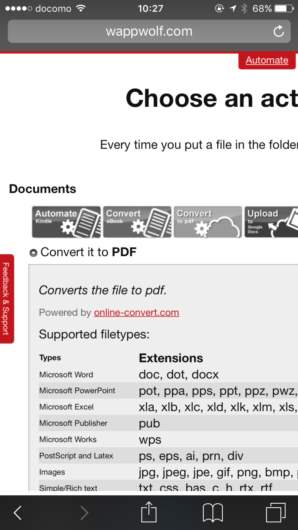
UNZIPにチェックを入れ「Add Action」▼
これだけでアクションが登録完了▼
試しにrarアーカイブを指定フォルダーにアップロードしてみます▼
少しすると「processed」フォルダーが自動で作成され、中に元ファイルが格納され、アーカイブ名のフォルダー内に解凍されたファイルが保存されている▼
DropBoxにファイルをアップロードするだけで解凍してくれるので、スマートフォンでは使えそうです。
雑感
EvernoteやSNSなどに画像を自動アップロード処理する場合、指定サイズに縮小したりロゴを埋め込む事もできます。ブログ用に画像を縮小してロゴを入れる処理は、スマホだけでブログを書いている人には嬉しいのではないでしょうか?「IFTTT」ではできないファイルの変換・加工ができるのが強みですね。
作ったアクションを削除するには、サイトにアクセスして「Delete automation」をタップするだけです▼
DropBox容量の無料容量を増やす方法・裏技まとめ | スマホLABOホンテン
タカシ
最新記事 by タカシ (全て見る)
- 超軽量高級スマートリング「DIESEL ULTRAHUMAN RING」世界同時発売! - 2025年12月12日


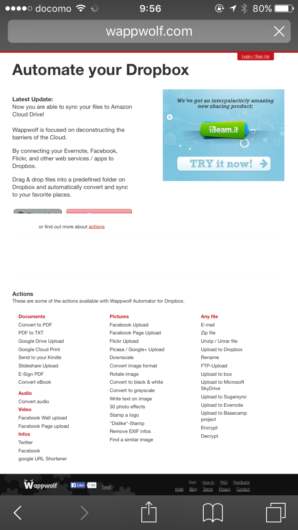
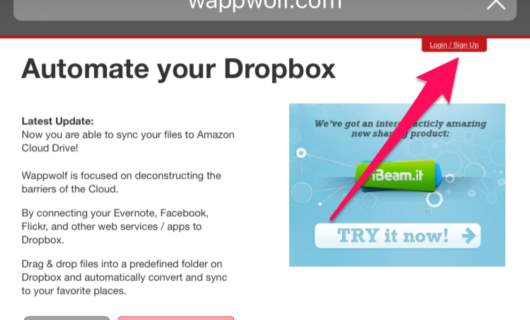
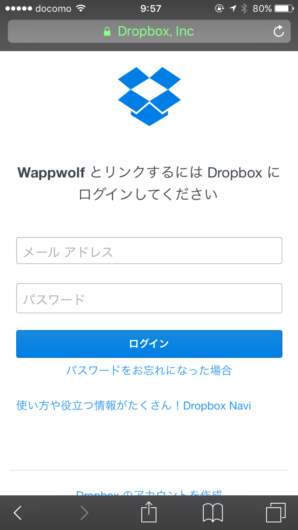
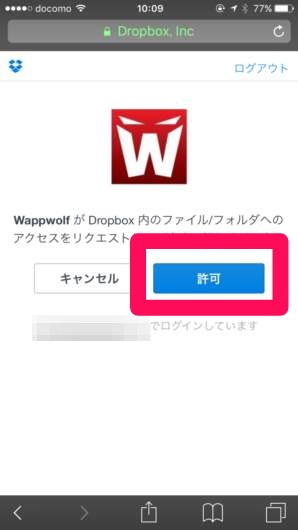
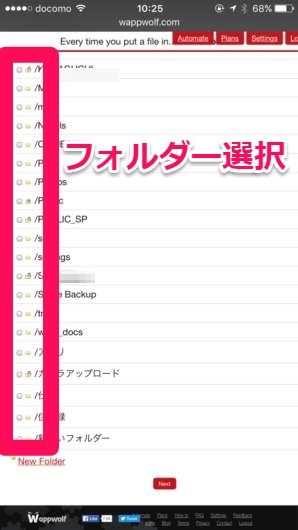
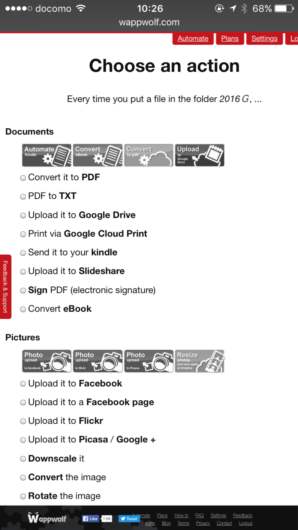
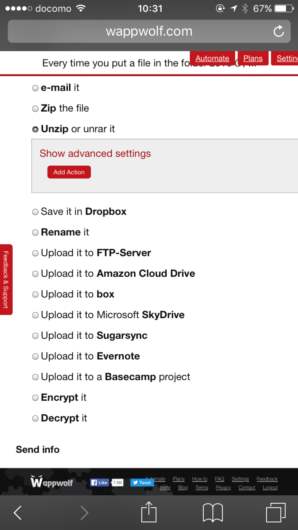
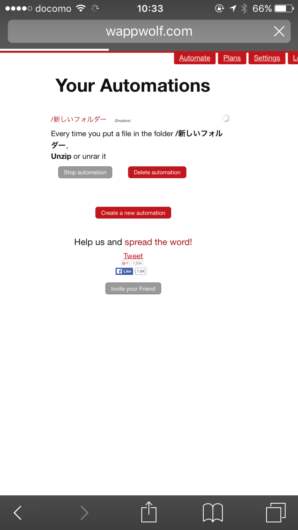
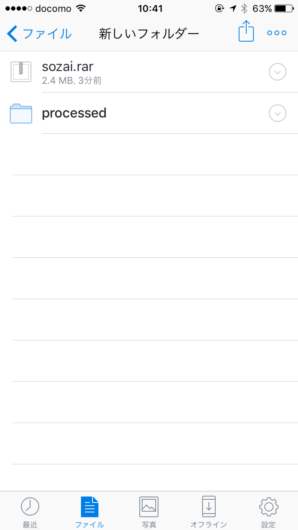
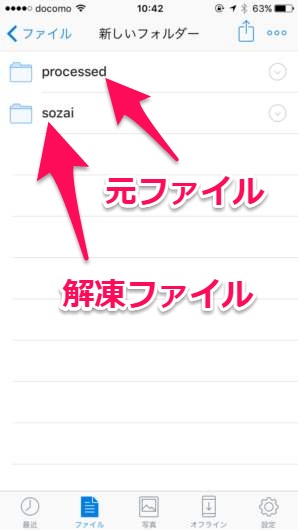
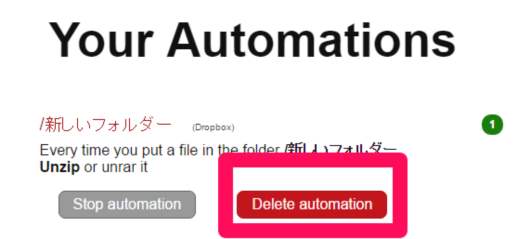



コメント